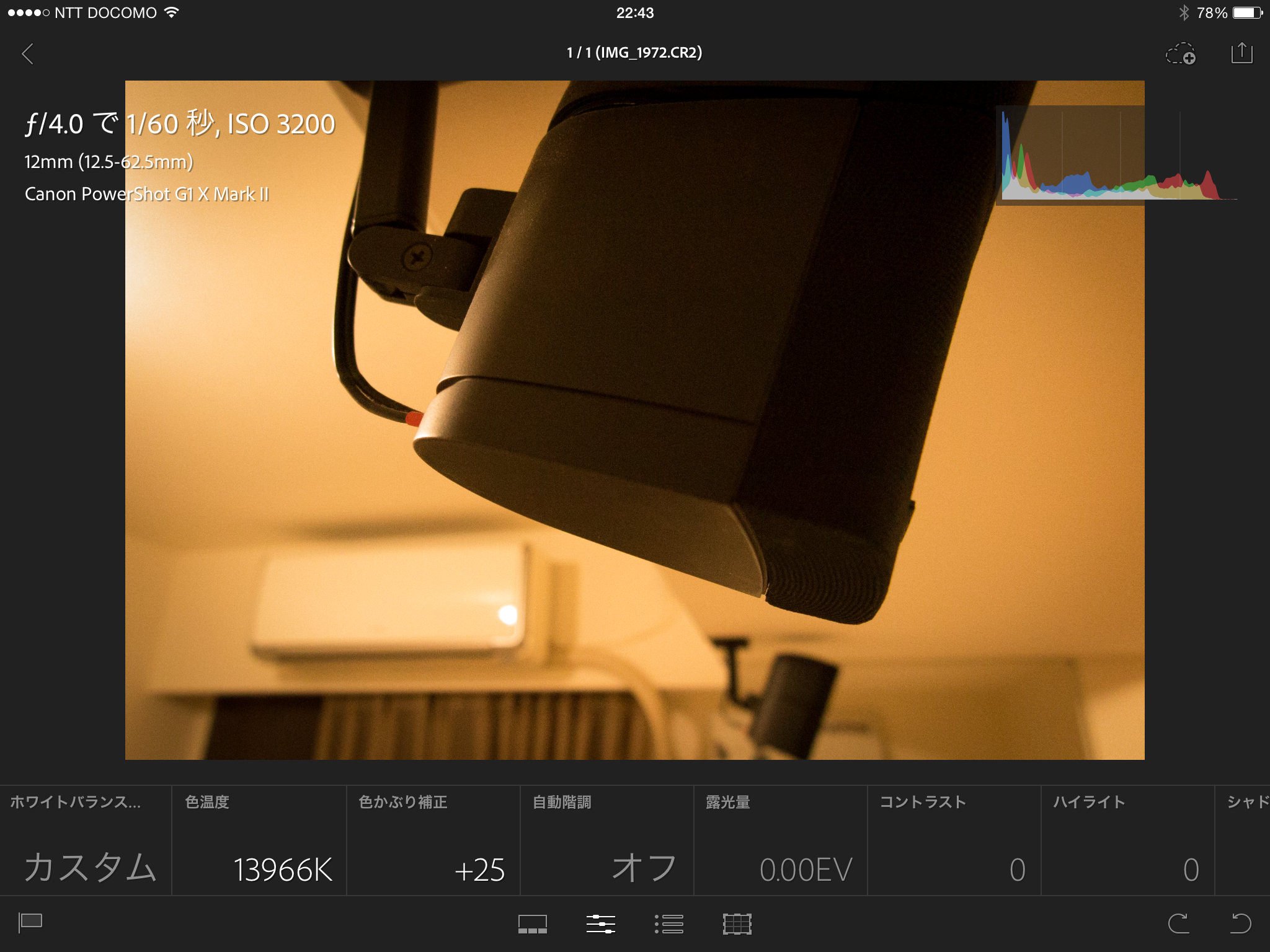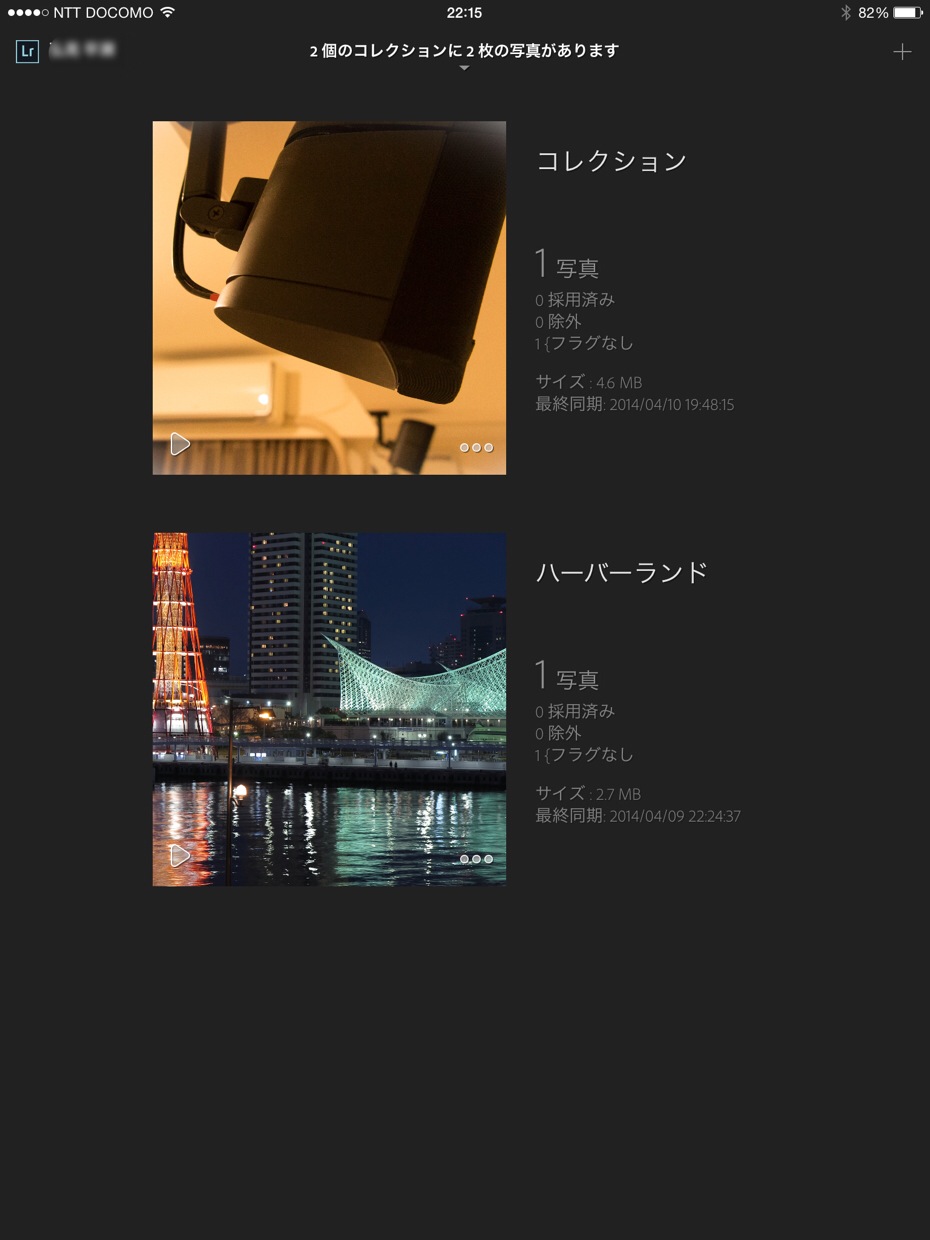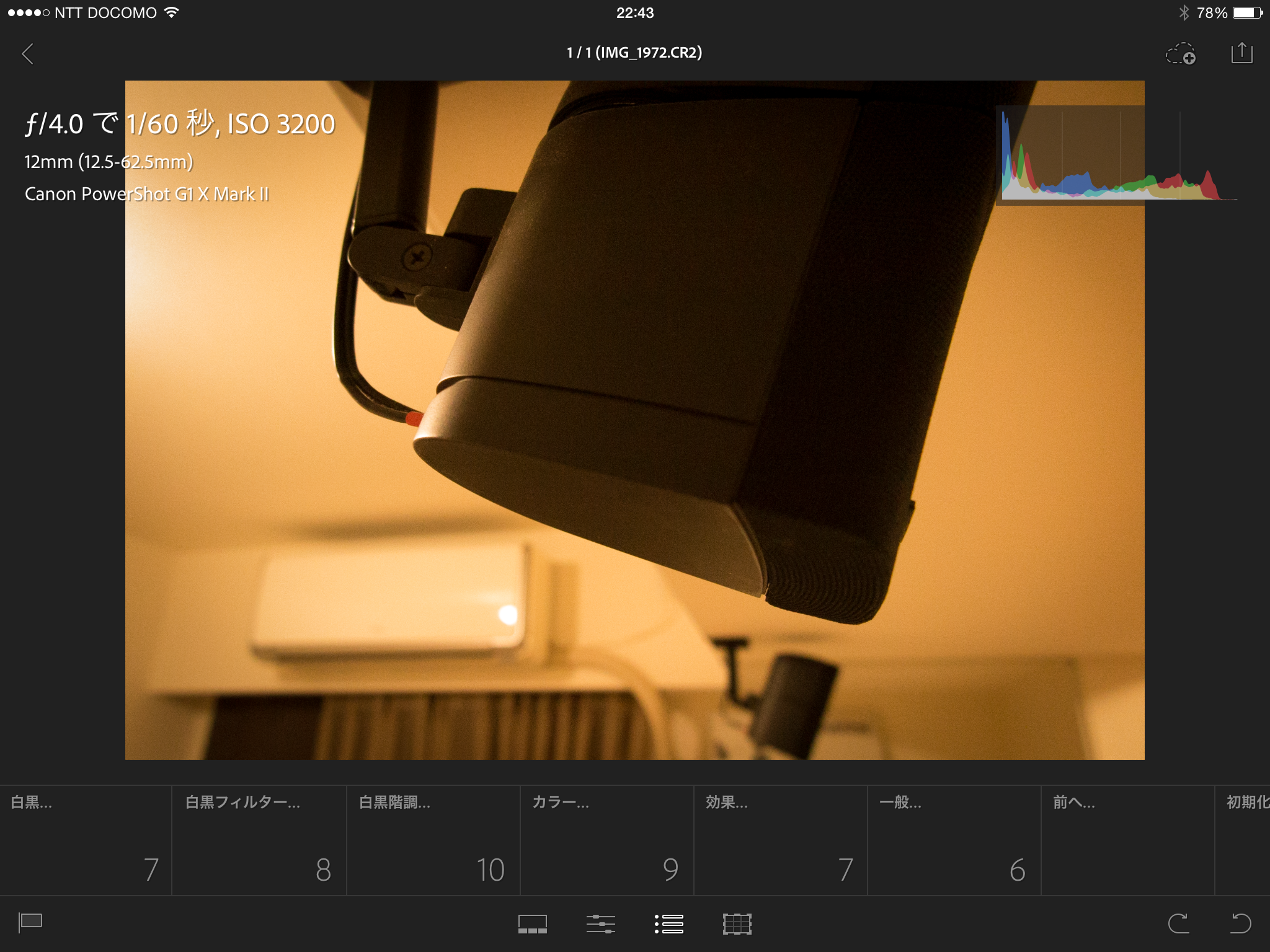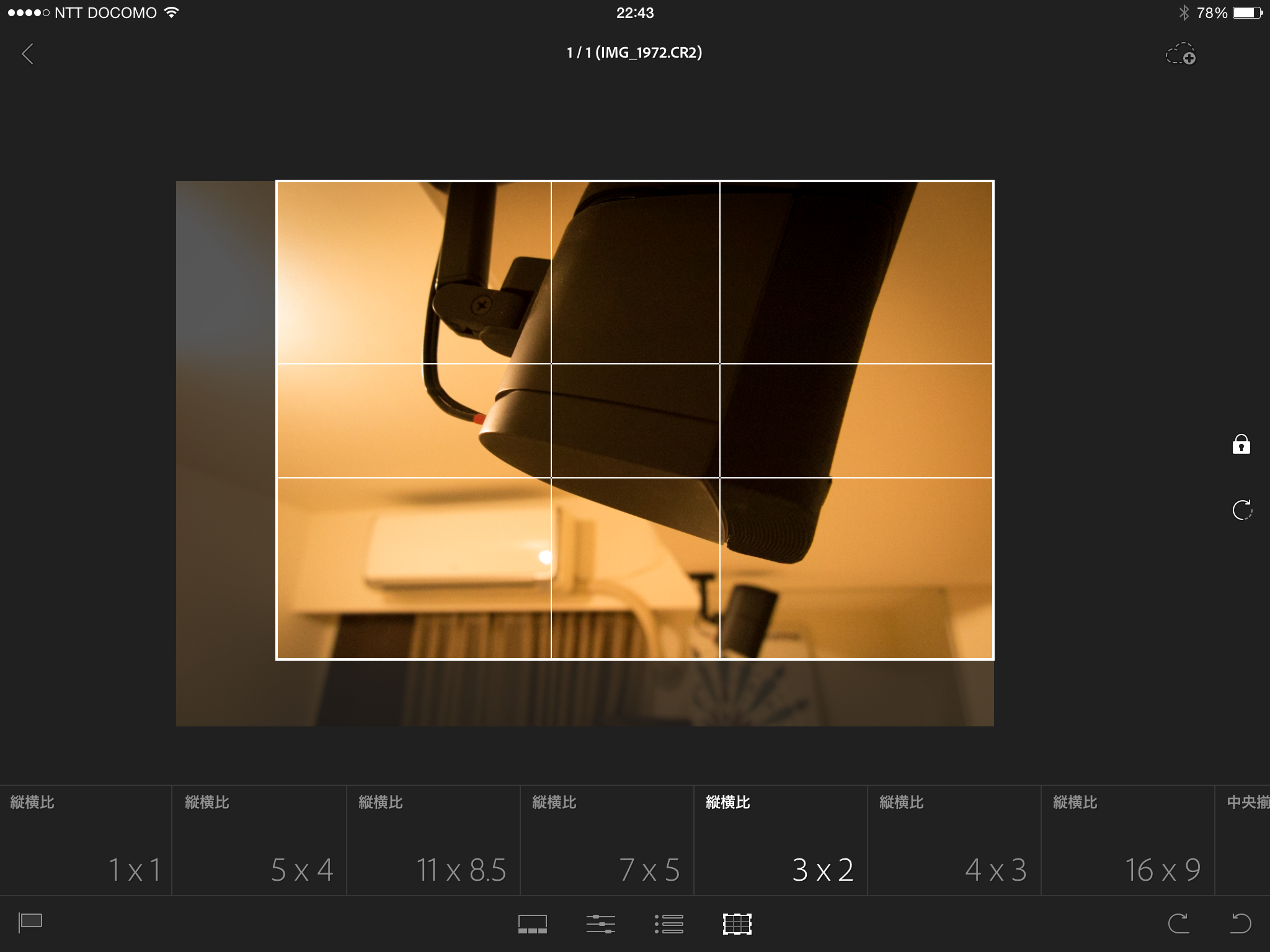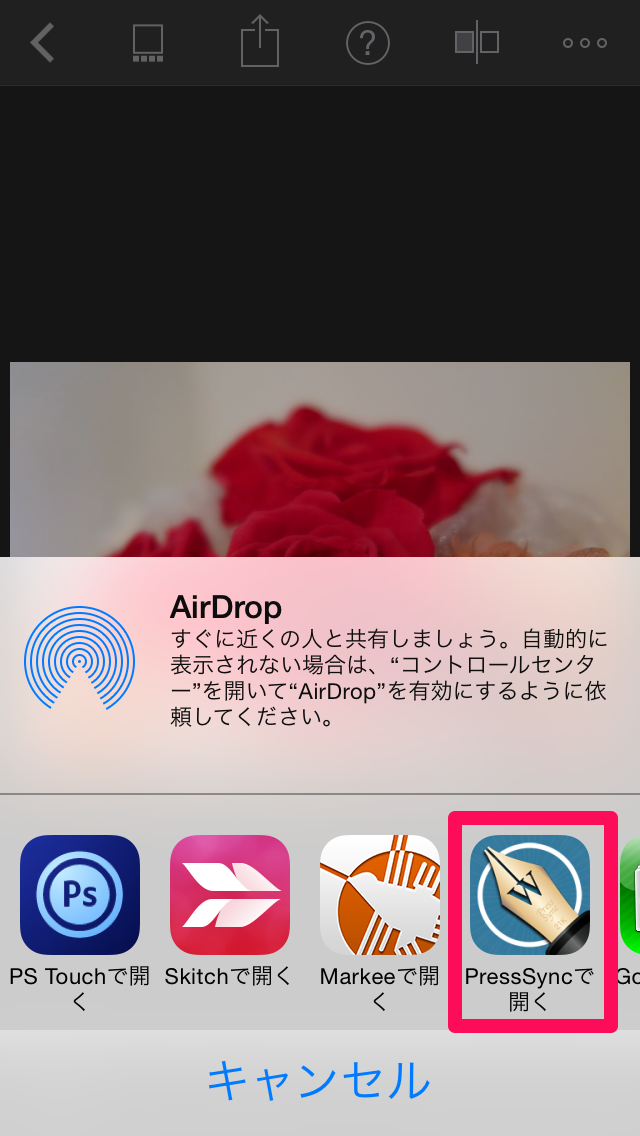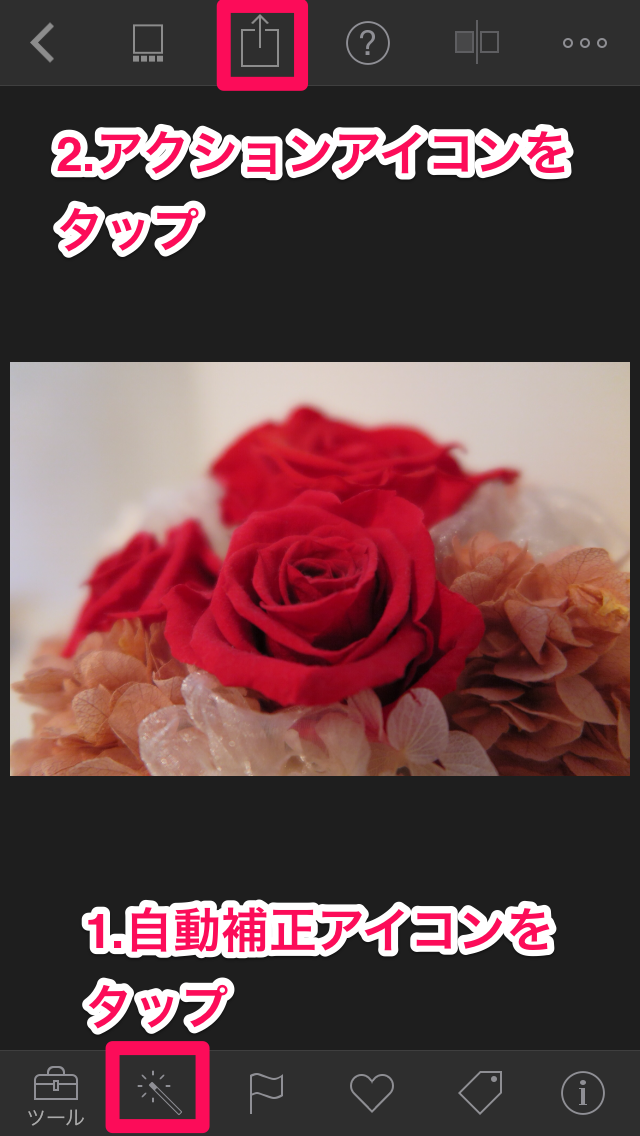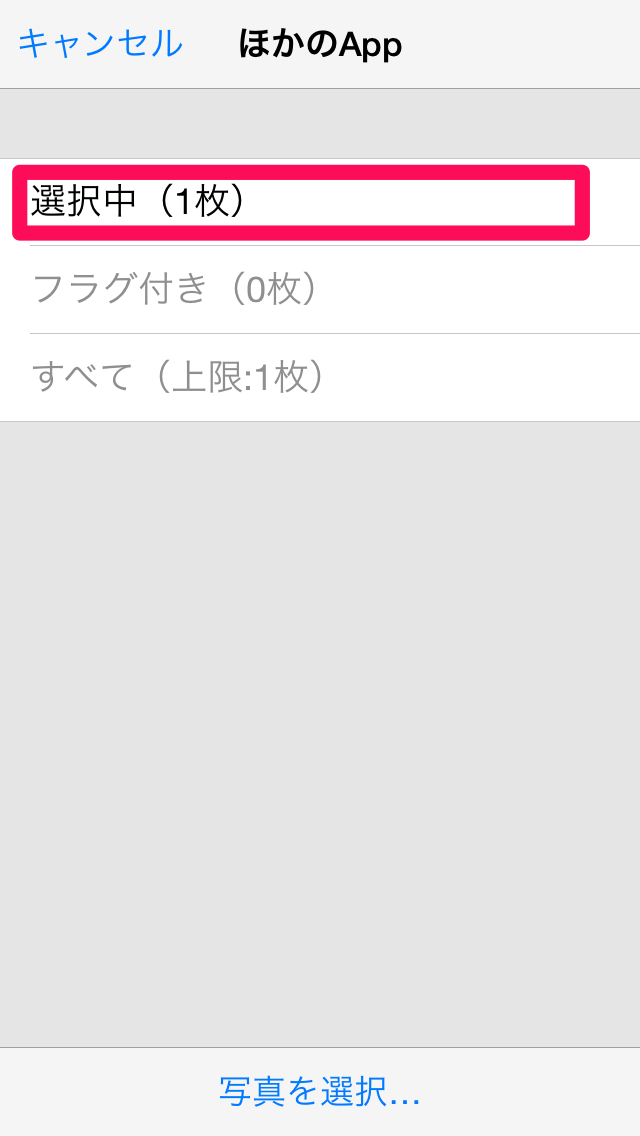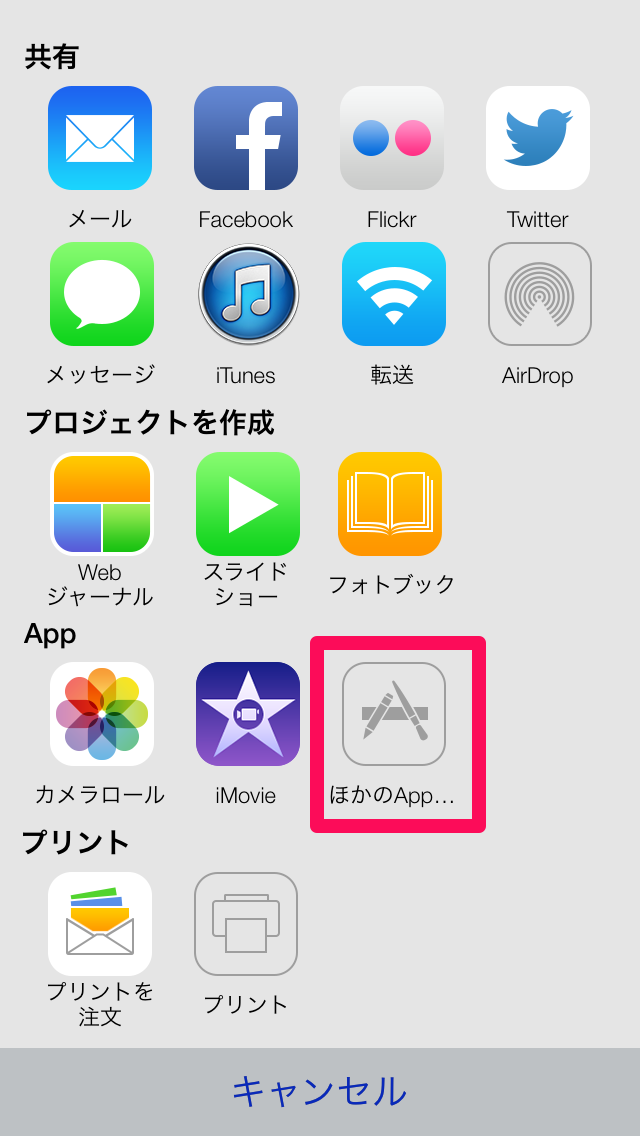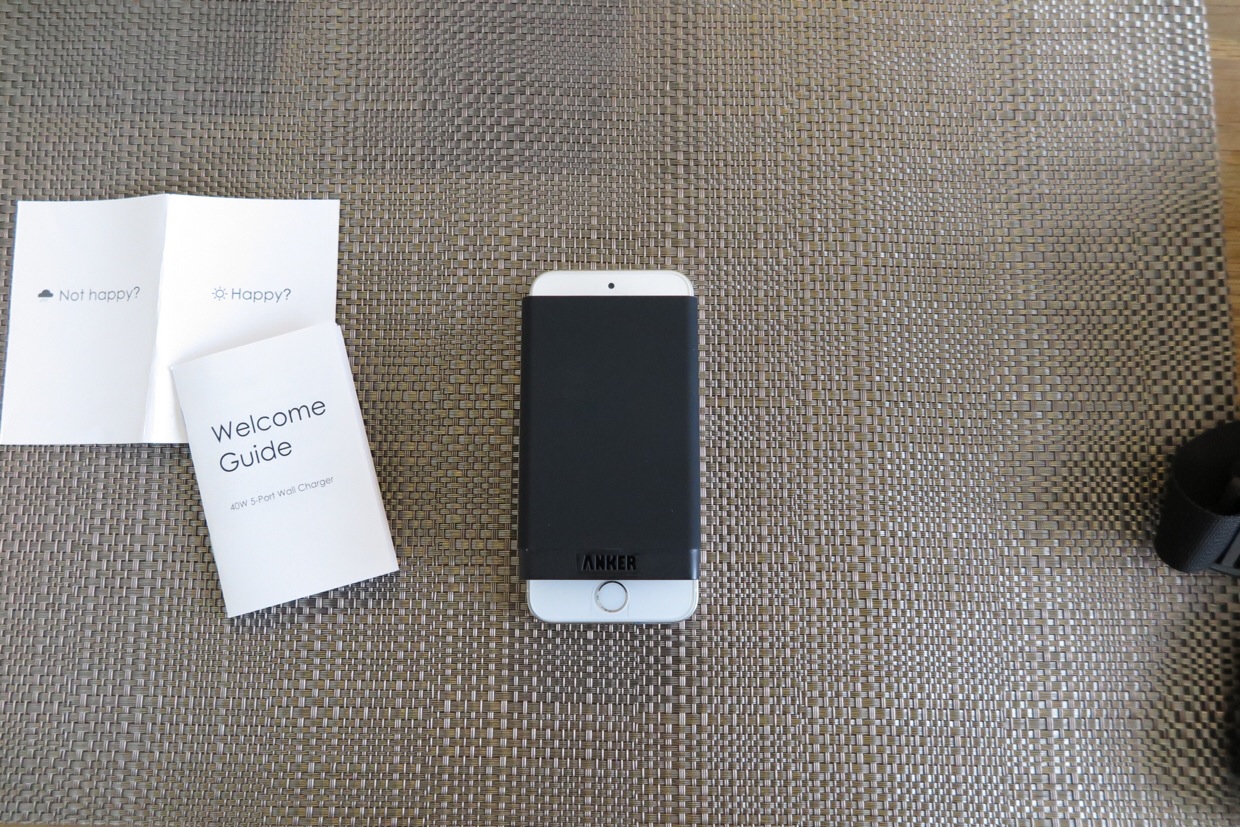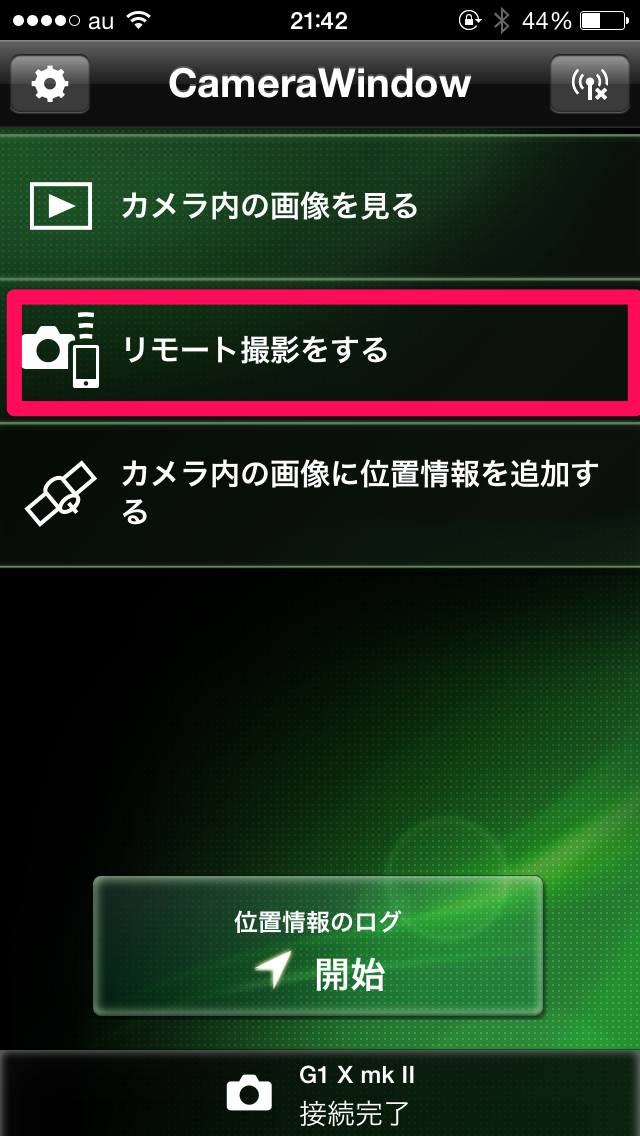G1X mk2は最近のPowershotシリーズと同様にWi-Fiに対応しています。
Wi-Fiで出来る事をざっくりと列挙すると
スマートフォンやPCにワイヤレスで写真(動画)転送
カメラからSNSに投稿(CANON IMAGE GATEWAY経由)
カメラのリモート操作
主だった機能はこんな感じでしょうか。
特殊な設定は無く、カメラとスマートフォン(Canon CWアプリ)の接続が確立していれば利用可能のようです。
対応カメラを接続するとアプリのメニューに「リモート撮影をする」というメニューが表示される模様。
早速試してみたけどこれおもしろw
VIDEO
この機能って厳寒期とかに暖かい車内やテントの中から使いたいんだろうなーと想像するのですが、まず本体側を操作して待ち受け状態にする必要があります。
Wi-Fiを利用すると電池の消耗も相当なものだと思うのですが、CanonのカメラはモバイルバッテリーなどによるUSB充電が行えないので、ずっと接続しておく作戦も無理っぽいです。
三脚使用時のリモートスイッチ代わりに使えない事は無いですが、カメラとスマートフォンを接続する手間と、さらに悪い事に接続するとカメラ側が操作を受け付けなくなるので、タイマーでシャッターを切った方がよっぽど楽です。
現時点でこの機能はオモチャ程度の機能だと考えておいた方が良いと思うのですが、ソフトウェア的な対応でAvやTvを制御出来るようになるかも、といった希望はちょっぴりありそうです。
つい先日iOS7.1がリリースされ「iOS in the car」というプロトコルが世に公開されたわけですが、これって相当の自動車業界との調整を経て完成している統一的な通信規格だと思うんですよ。
カメラ業界、というか日本の企業は自社だけでユーザーを囲い込むという姿勢ですので、カメラの遠隔操作について各社毎にバラバラに進化を続けているように思えます。
各社協業して「カメラを遠隔操作するための新しいBluetoothプロファイルを策定したから勝手に使ってくれていいよ」とAppleやGoogleと言えるような状態には、、、ならないんでしょうねぇ。逆の方が可能性としては高そうです。
自動車業界についてはスマートフォンに合わせて車の関連機器を設計させられるという、まさに逆のパターンだったのでしょうが、カメラ業界に関しては主要なメーカーが一国に集中しているので少し事情が違うと思うんですよね。
そのような恥ずかしい事にならない事を祈るばかり。カメラの基本操作についてメーカー毎にインターフェイスが異なるなんて事はあり得ないので、やる気を出せば簡単だろうと思うわけです。
via PressSync